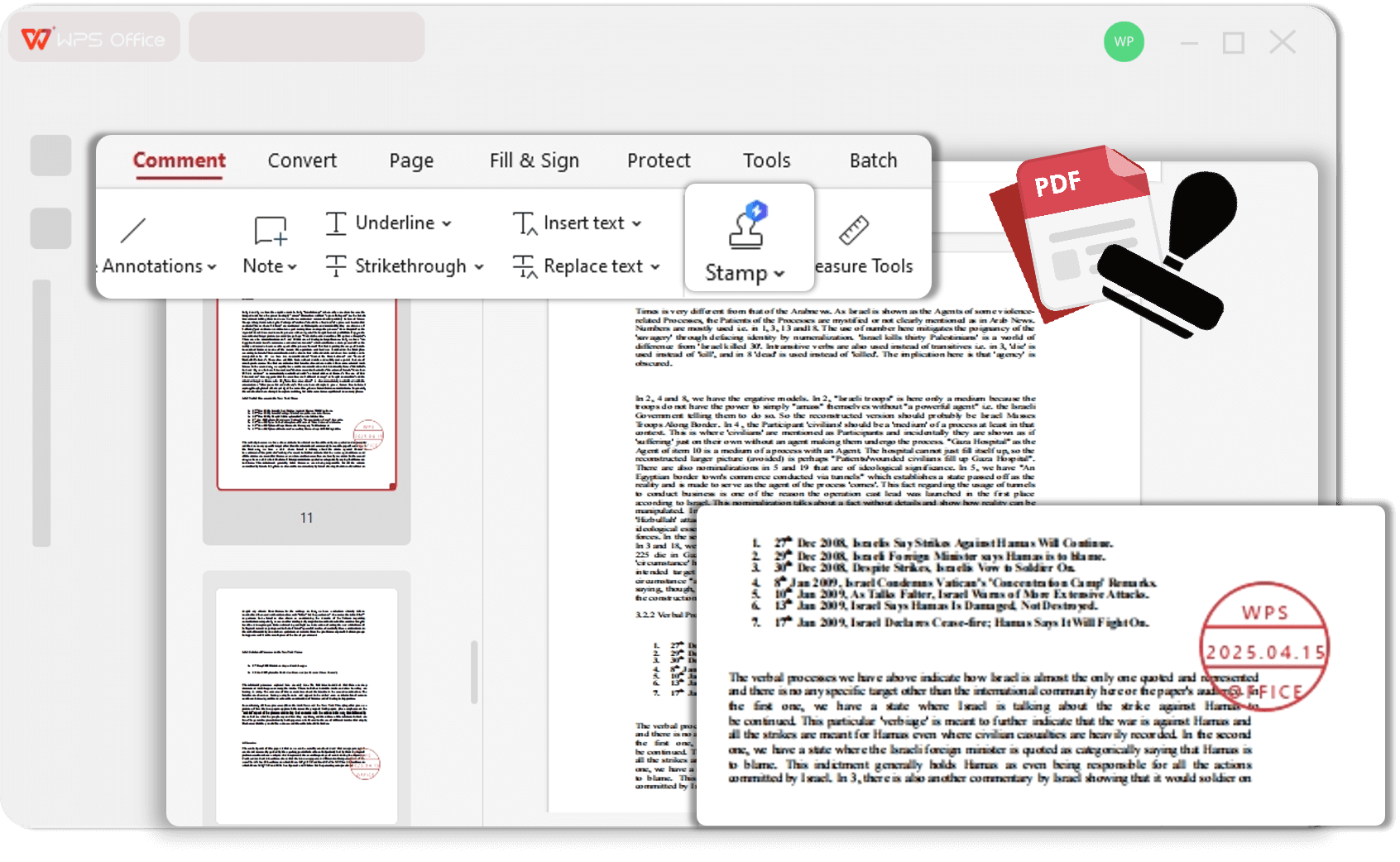Agrega sellos a PDF fácilmente
Opciones de sellos versátiles: elige entre una variedad de sellos predefinidos o crea los tuyos para adaptarte a las necesidades de tu documento.
Colocación y ajuste intuitivos: coloca y cambia el tamaño de los sellos fácilmente para que encajen perfectamente en tus páginas PDF.
Comienza ahora — mejora tu PDF con sellos profesionales sin esfuerzo.